Cách chuyển vùng tài khoản AppStore sang Việt Nam trên iPhone, iPad
Đổi vùng tài khoản AppStore trên iPhone giúp người dùng có thể tải game, ứng dụng chỉ có mặt ở trên các nước đó( Mỹ, Singapore, Hàn Quốc, Trung Quốc,…). Tuy nhiên nếu bạn mua máy cũ và có AppStore nước ngoài muốn chuyển vùng sang Việt Nam bạn có thể theo dõi bài viết dưới đây của friend.com.vn để chuyển vùng Appstore sang Việt Nam.
Bài viết liên quan
- Cách chuyển vùng AppStore tải ứng dụng, game không có ở Việt Nam
- Đổi nhanh App Store Việt Nam sang Mỹ
- Quên mật khẩu Appstore lấy lại như thế nào?
- 2 Cách đổi vùng quốc gia trên iPhone, để tải ứng dụng trên Appstore
- Cách tải ứng dụng Appstore không hỗ trợ tại Việt Nam
AppStore là một kho ứng dụng khổng lồ của Apple cũng giống như CH Play trên Android, tuy nhiên để có thể tải các ứng dụng trên Appstore, bạn cần phải đăng ký iCLoud để sử dụng. Tuy nhiên khi sử dụng Appstore bạn lỡ chuyển vùng sang quốc gia khác ( Mỹ, Nhật Bản, Hàn Quốc, Trung Quốc, Singapore,..) mà chưa biết cách làm thế nào để chuyển vùng tài khoản Appstore về Việt Nam bạn có thể theo dõi các bước tại đây.

Cách chuyển vùng tài khoản AppStore từ Nhật về Việt Nam
Hướng dẫn chuyển vùng tài khoản App Store về Việt Nam trên iPhone, iPad
Trước khi chuyển vùng App Store về Việt Nam bạn cần sở hữu tài khoản ID Apple. Bạn có thể xem cách tạo ID Apple tại đây và làm theo hướng dẫn.
Xem ngay: Cách tạo ID Apple.
Bước 1: Để chuyển vùng AppStore về Việt Nam trước tiên bạn cần mở App Store => chọn biểu tượng tài khoản góc trên bên phải màn hình
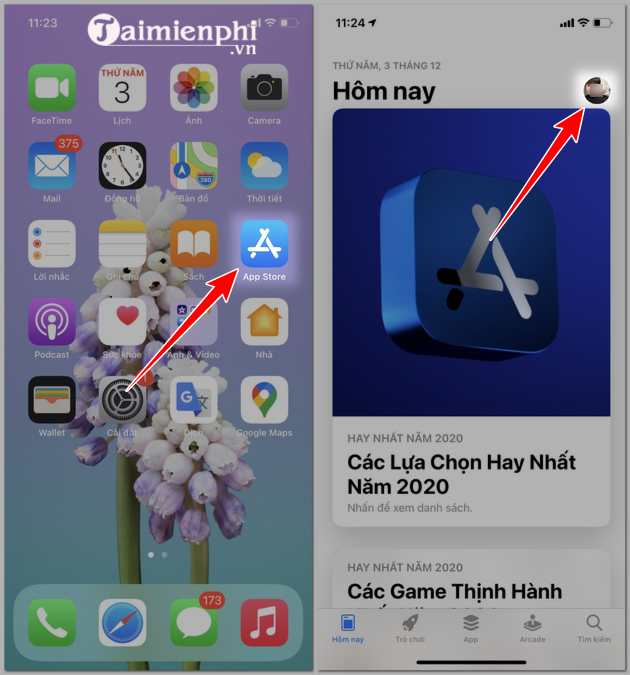
Bước 2: Chọn vào tài khoản iCloud => Chọn Country/Region.

Bước 3: Tại đây bạn bắt đầu chọn vùng quốc gia của mình ( Việt Nam).
Chọn Change Country or Region => Chọn Việt Nam.
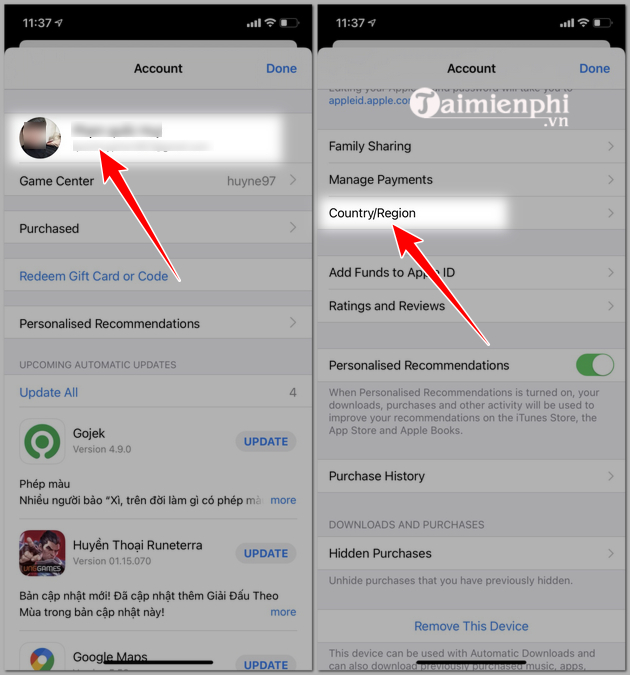
Bước 4: Đồng ý điều khoản và điền các thông tin về quốc gia của mình
– Payment Methood: Chọn phương thức thanh toán online, có thể dùng thẻ tín dụng hoặc MoMo E-Wallet. Bạn cũng có thể chọn không nếu chỉ tải các ứng dụng Free.– Billing Name: Điền họ tên mà bạn muốn hiển thị khi truy cập vào AppStore.– Billing Address: Tại đây bạn điền tên Đường (bắt buộc), số nhà ( nếu có), Tên thành phố (bắt buộc), Mã Zip (bắt buộc) và cuối cùng là số điện thoại (bắt buộc)
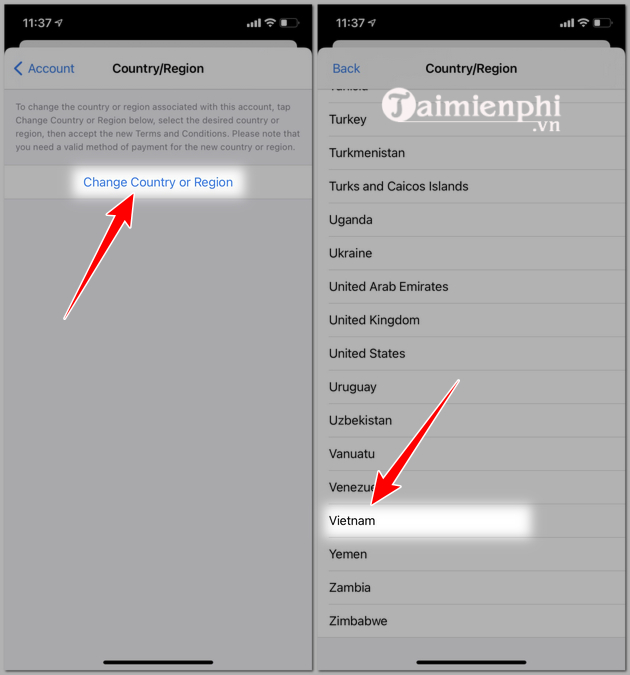
Bước 5: Một số hình ảnh sau khi chuyển vùng AppStore về Việt Nam.
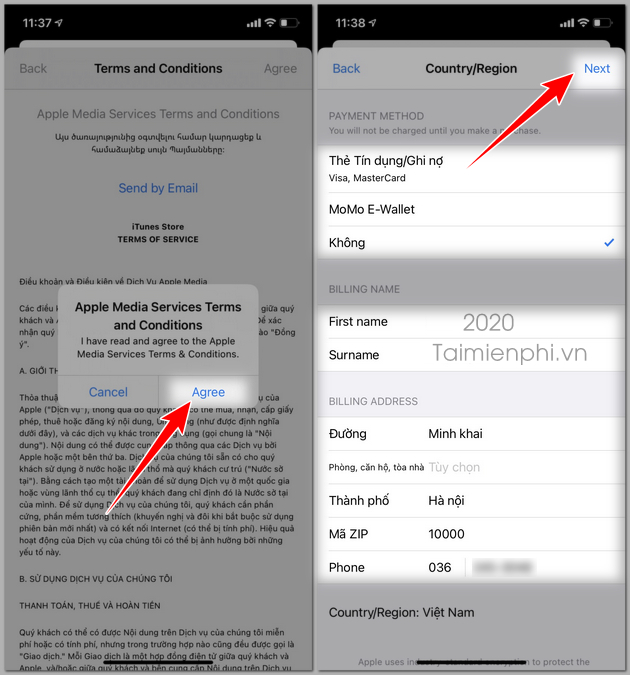
Xem thêm: Cách chuyển vùng AppStore sang Mỹ tải game không có ở Việt Nam.
- Share CrocoBlock key trọn đời Download Crocoblock Free
- Cung cấp tài khoản nghe nhạc đỉnh cao Tidal Hifi – chất lượng âm thanh Master cho anh em mê nhạc.
- Đánh giá hiệu năng và thời lượng pin Nokia 7 Plus – Fptshop.com.vn
- Ưu nhược điểm của tủ lạnh Samsung bạn nên biết | websosanh.vn
- TÍNH NĂNG RƯƠNG KHO BÁU SẼ ĐƯỢC MỞ KHI ĐẠT CẤP BAO NHIÊU? SECURITY CHECK – friend.com.vn
- Bộ nhớ truy xuất ngẫu nhiên là gì – friend.com.vn
- [Công Cụ] Những Phần Mềm Làm Video Animation Miễn Phí – YBOX
Bài viết cùng chủ đề:
-
Hướng Dẫn Cách Chạy Xe Tay Côn Lên Dốc Xuống Dốc An Toàn
-
Cách rút tiền bằng mã QR VietinBank không cần đến thẻ
-
Nguyên nhân và cách khắc phục máy tính không tạo được new folder
-
Kích hoạt Bộ gõ Bàn phím tiếng Trung ⇒ Win 7, 8, 10, Mac (Update 2021)
-
400 – 450 triệu nên mua xe ô tô mới nào 2021?
-
Sửa lỗi không xem được video Youtube trên Chrome, Cốc Cốc, lỗi JavaScr
-
9 phần mềm ghép nhạc vào video trên máy tính miễn phí
-
Những câu nói đau lòng nhất trong tình yêu như dao cứa vào tim
-
Lệnh Đếm Đối Tượng Trong AutoCAD: Bcount AutoCAD – Đếm Block
-
Top 60 hình nền siêu xe Lamborghini đẹp nhìn là mê ngay
-
Fix: Steam Must be Running to Play this Game – Appuals.com
-
WWE là gì? WWE là đánh thật hay giả? Những điều cần biết về WWE
-
5 cách siêu dễ thêm phụ đề, caption vào video – QuanTriMang.com
-
(Check list từng bước) Kiếm tiền với bán áo thun Teespring cho người mới
-
Hướng Dẫn Cách Lắp Card Màn Hình Rời Cho Máy Tính Từ A – Z – 10NAMROG
-
Vì sao “thanh xuân như một tách trà” lại trở thành hot trend?















